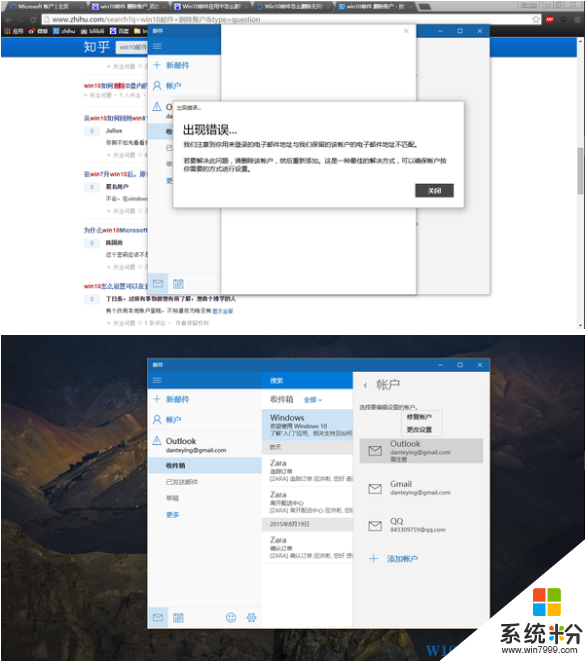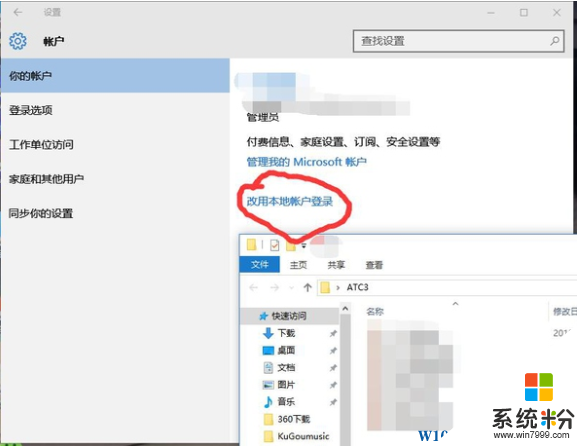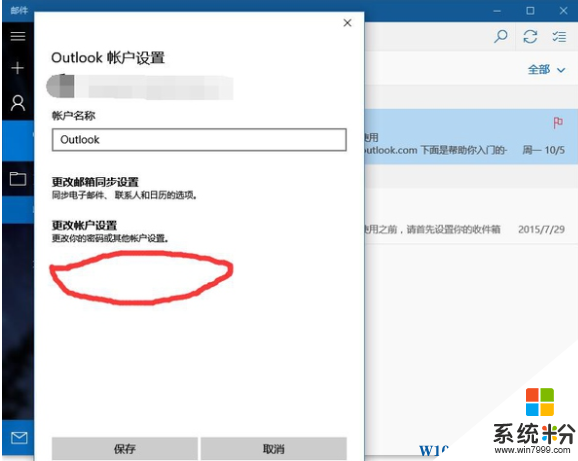Win10修改了outlook賬戶名如何刪除原有郵件帳戶?
時間:2017-04-06 來源:互聯網 瀏覽量:
最近有用戶反饋在Win10中修改了outlook賬戶名,win10郵件程序建議我先刪除原有的,在刪除時出現錯誤,那麼該如何刪除原有的郵件帳戶呢?
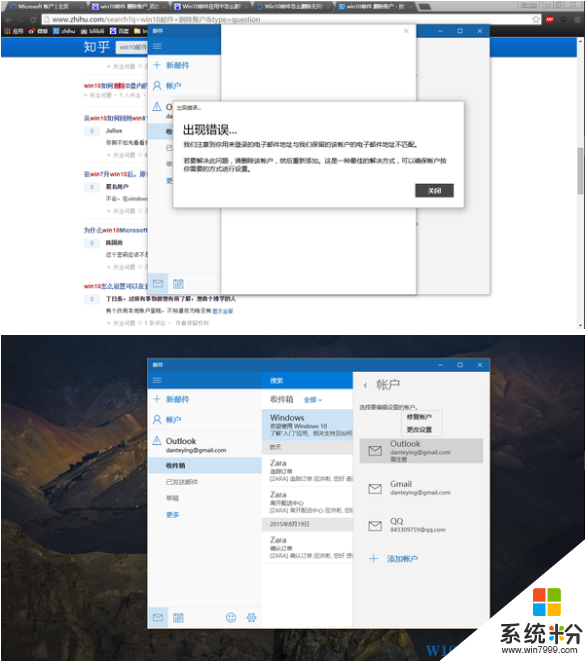
解決方法:
賬戶名字上右擊,點開後沒有刪除賬戶按鈕,是因為郵件賬號與你的微軟登錄賬號(windows登陸賬戶名)是一樣的。
第一,首先把win10先改成本地用戶登錄,從“開始-設置-你的賬戶”裏可以看到“改用本地賬戶登錄”字樣,點擊,隨便設置一個本地賬戶,成功之後,現在的windows登錄名就是你設置的本地賬戶,也就退出了之前的微軟賬戶。
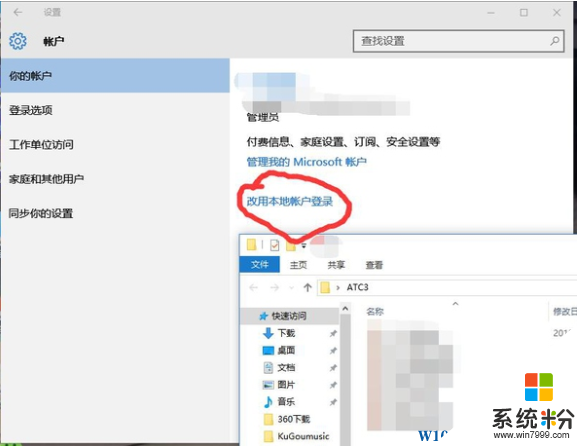
第二,這個時候再打開郵件app,就可以右鍵中更改賬戶中,把原來的賬戶刪除了。就紅色圈中的選項,我直接截的已經弄好的圖。
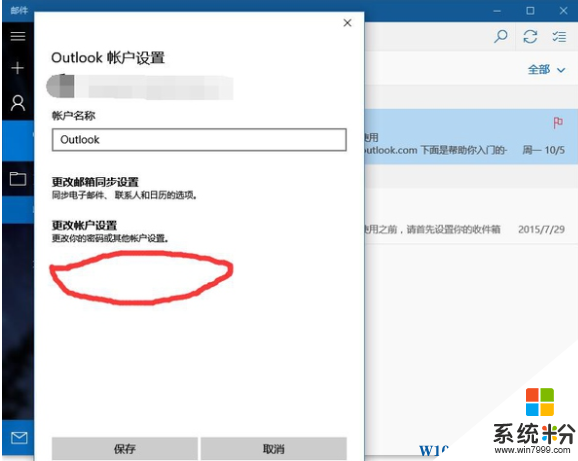
最後,然後你可以再從”設置-你的賬戶“中,重新登錄微軟賬戶,郵件app就是微軟賬戶了。以上就是解決Win10係統下修改了outlook賬戶名後原來郵件帳戶的刪除方法了。